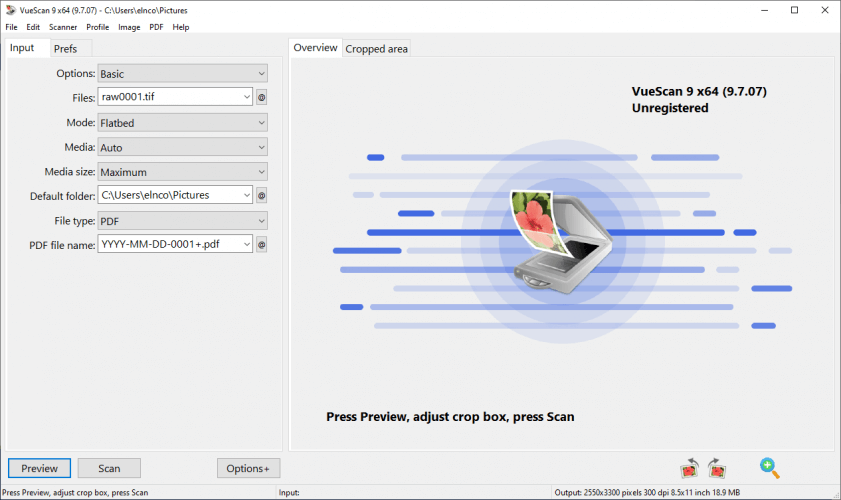इसे ठीक करने के लिए अपने कंप्यूटर को वायरस के लिए स्कैन करें
- Windows अद्यतन त्रुटि दूषित सिस्टम फ़ाइलों, वायरस संक्रमण, या अस्थिर इंटरनेट कनेक्शन के कारण होती है।
- यह मार्गदर्शिका इस त्रुटि को ठीक करने के कुछ सर्वोत्तम तरीकों पर चर्चा करेगी।
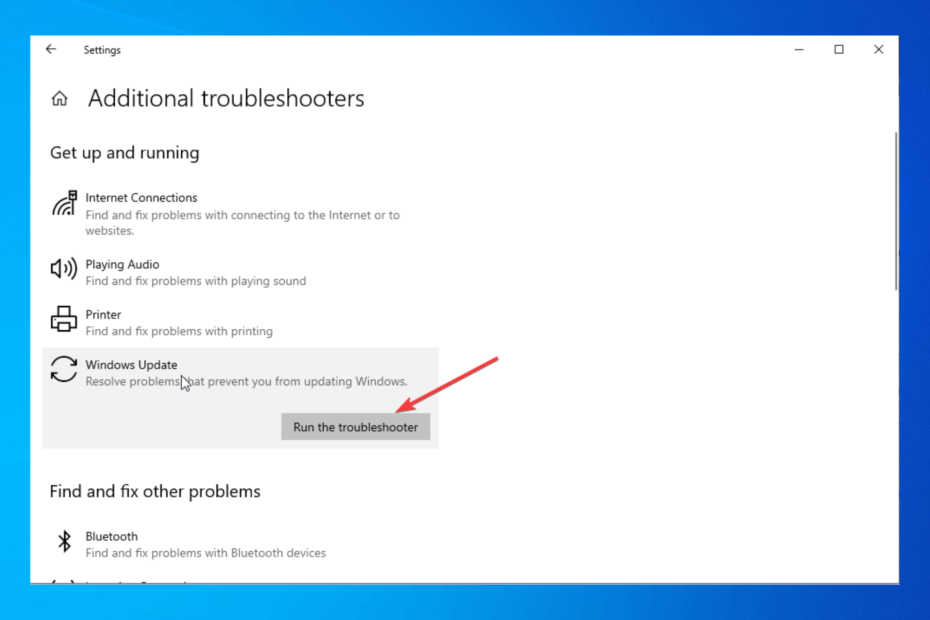
एक्सडाउनलोड फ़ाइल पर क्लिक करके स्थापित करें
फोर्टेक्ट एक सिस्टम रिपेयर टूल है जो क्षतिग्रस्त या गायब ओएस फाइलों के लिए आपके पूरे सिस्टम को स्कैन कर सकता है और उन्हें अपने रिपॉजिटरी से काम करने वाले संस्करणों के साथ स्वचालित रूप से बदल सकता है।
अपने पीसी के प्रदर्शन को तीन आसान चरणों में बढ़ावा दें:
- फोर्टेक्ट डाउनलोड और इंस्टॉल करें आपके पीसी पर।
- टूल लॉन्च करें और स्कैन करना प्रारंभ करें
- राइट-क्लिक करें मरम्मत, और इसे कुछ मिनटों में ठीक करें।
- 0 पाठक इस महीने अब तक फोर्टेक्ट को डाउनलोड कर चुके हैं
यदि आप Windows 10 को अपडेट या इंस्टॉल करते समय त्रुटि कोड 0x80070006 का सामना करते हैं, तो यह मार्गदर्शिका मदद कर सकती है!
हम कुछ ही समय में त्रुटि को समाप्त करने के लिए कुछ उपलब्ध समस्या निवारण विधियों पर चर्चा करेंगे। आएँ शुरू करें!
त्रुटि 0x80070006 क्या है?
त्रुटि कोड 0x80070006 एक Windows त्रुटि है जो Windows अद्यतन या Windows स्टोर के साथ किसी समस्या को इंगित करता है। उदाहरण के लिए, यह त्रुटि तब दिखाई देती है जब अनुमतियों के मुद्दे के कारण अद्यतन या स्थापना विफल हो जाती है।
अद्यतन करते समय, Windows अद्यतन या स्थापना के लिए आवश्यक विशिष्ट फ़ाइलों या फ़ोल्डरों तक नहीं पहुँच सकता है; आप इस त्रुटि का सामना कर सकते हैं। ऐसा तब होता है जब आपके द्वारा उपयोग किए जा रहे उपयोगकर्ता खाते के पास विचाराधीन फ़ाइलों या फ़ोल्डरों तक पहुँचने के लिए आवश्यक अनुमतियाँ नहीं होती हैं।
Windows स्थापना त्रुटि 0x80070006 का क्या कारण है?
इस अद्यतन त्रुटि के कई कारण हैं: कुछ सामान्य कारणों का यहाँ उल्लेख किया गया है:
- दूषित सिस्टम फ़ाइलें या रजिस्ट्री प्रविष्टियाँ – क्षतिग्रस्त सिस्टम फ़ाइलें और रजिस्ट्री प्रविष्टियाँ इस त्रुटि सहित विभिन्न मुद्दों का कारण बन सकता है। इसे ठीक करने के लिए आपको सिस्टम फ़ाइलों की मरम्मत करनी होगी।
- मैलवेयर संक्रमण - यदि आपका पीसी वायरस या मैलवेयर से संक्रमित है, तो हो सकता है कि आपका कंप्यूटर सरल कार्य करने में सक्षम न हो, जैसे कि विंडोज को अपडेट करना। आपको विश्वसनीय एंटी-मैलवेयर सॉफ़्टवेयर का उपयोग करके एक गहरा स्कैन चलाने की आवश्यकता है।
- आउटडेटेड डिवाइस ड्राइवर - आपके कंप्यूटर के समुचित कार्य के लिए डिवाइस ड्राइवर महत्वपूर्ण हैं। यदि वे पुराने या असंगत हैं, तो हो सकता है कि आपका कंप्यूटर ठीक से काम न करे और आपको इस तरह की त्रुटियाँ दे। इन समस्याओं से बचने के लिए आपको डिवाइस ड्राइवरों को नवीनतम संस्करण में अपडेट करना होगा।
- सिस्टम संसाधन अतिभारित - यदि आपका सीपीयू, रैम, या अन्य सिस्टम घटक अतिभारित हैं या पूरी क्षमता से काम कर रहे हैं, तो आपको इस त्रुटि का सामना करना पड़ सकता है।
- गलत कॉन्फ़िगर की गई सिस्टम सेटिंग्स - गलत सिस्टम कॉन्फ़िगरेशन इस अपडेट त्रुटि सहित कई समस्याएं पैदा कर सकता है।
- अधूरे अद्यतन - अगर अपने विंडोज को अपडेट करते समय, आपका कंप्यूटर बाधित हो गया था या यदि अपडेट पूरी तरह से स्थापित नहीं था, तो यह इस समस्या का कारण बन सकता है।
मैं Windows स्थापना त्रुटि 0x80070006 को ठीक करने के लिए क्या कर सकता हूं?
उन्नत समस्या निवारण चरणों में शामिल होने से पहले, आपको निम्नलिखित जांच करने पर विचार करना चाहिए:
- अपने कंप्यूटर को पुनरारंभ।
- अपना इंटरनेट संपर्क जांचे।
1. समस्या निवारक चलाएँ
- प्रेस खिड़कियाँ + मैं खोलने के लिए समायोजन अनुप्रयोग।
- के लिए जाओ अद्यतन और सुरक्षा.
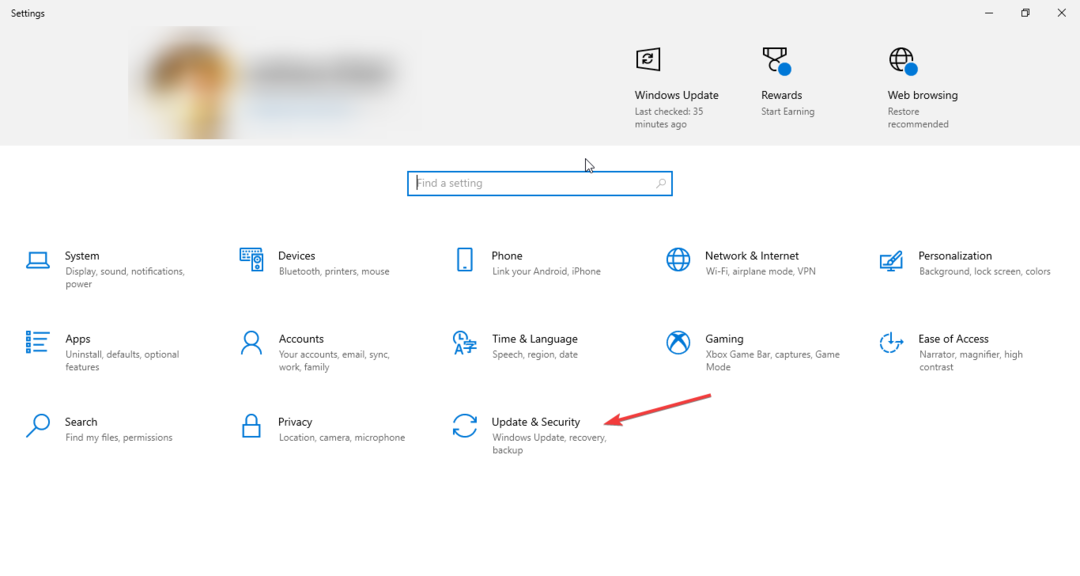
- क्लिक समस्याओं का निवारण बाएँ फलक से, और चयन करें अतिरिक्त समस्या निवारक.
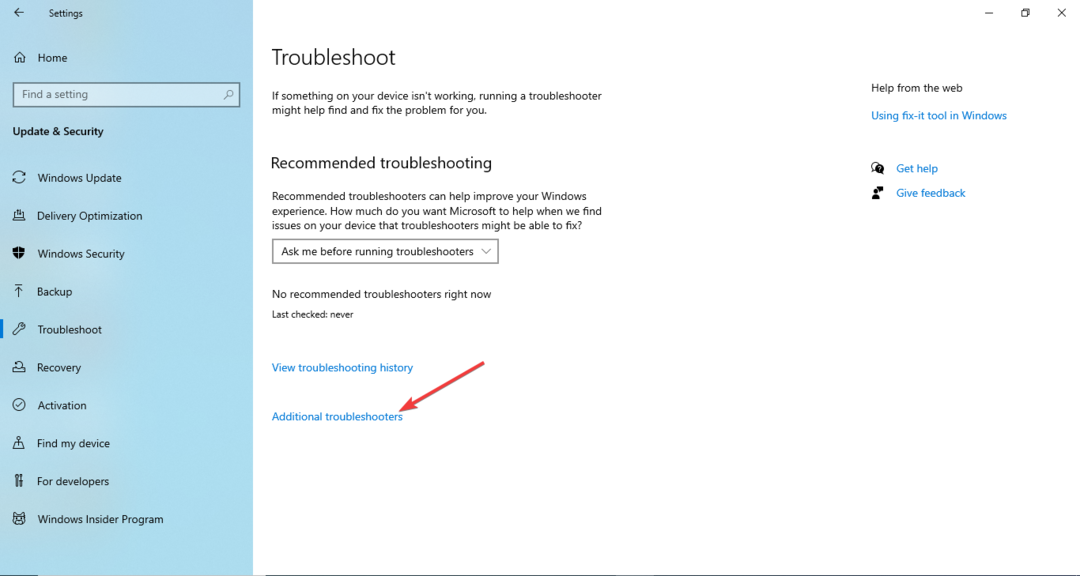
- का पता लगाने विंडोज़ अपडेट और क्लिक करें समस्या निवारक चलाएँ.
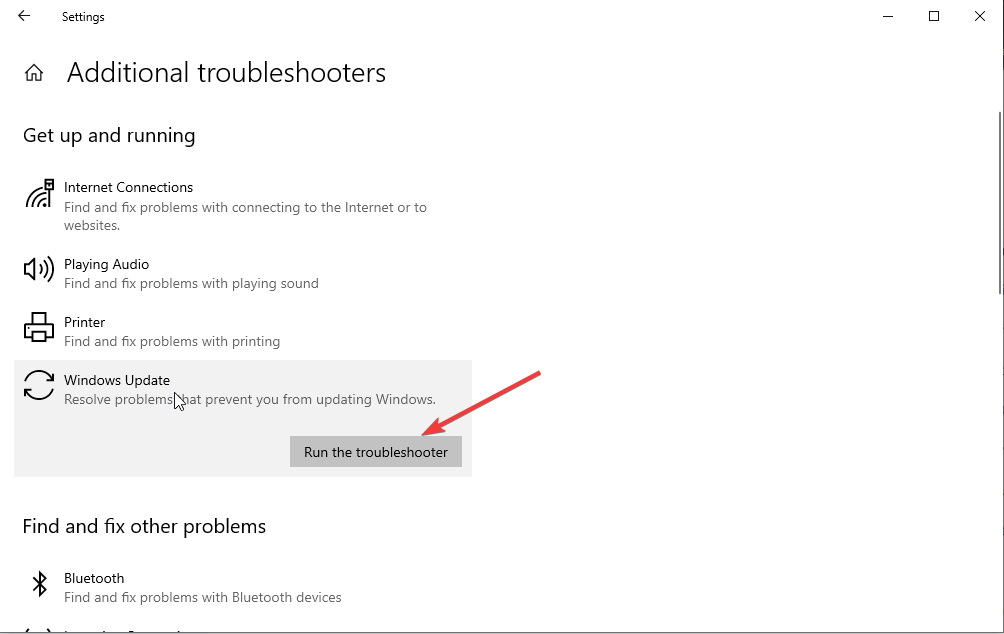
- प्रक्रिया को पूरा करने के लिए ऑन-स्क्रीन निर्देशों का पालन करें।
2. लंबित अद्यतन स्थापित करें
- प्रेस खिड़कियाँ + मैं खोलने के लिए समायोजन अनुप्रयोग।
- के लिए जाओ अद्यतन और सुरक्षा.
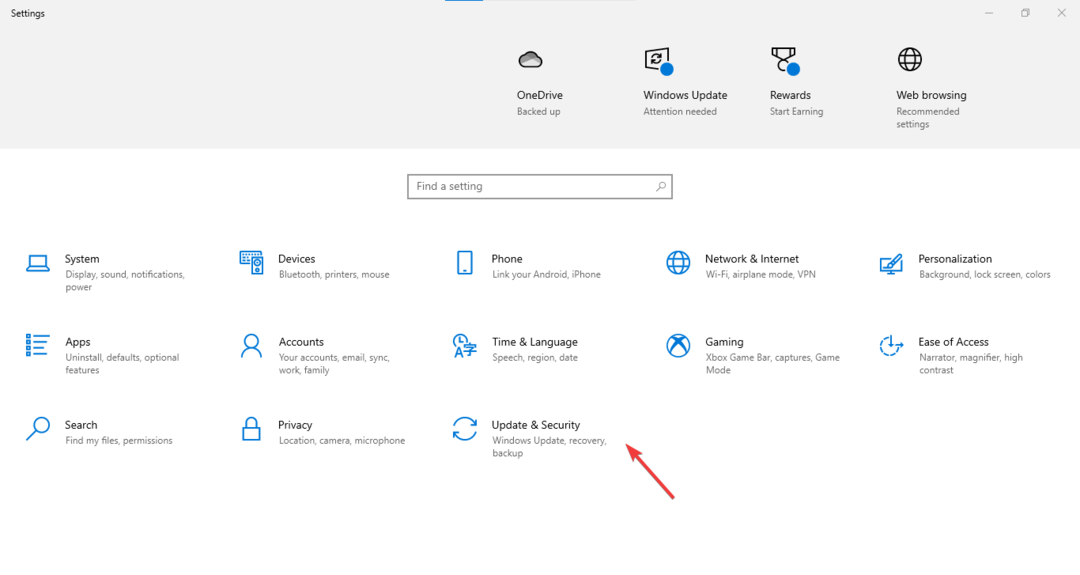
- क्लिक अद्यतन के लिए जाँच.
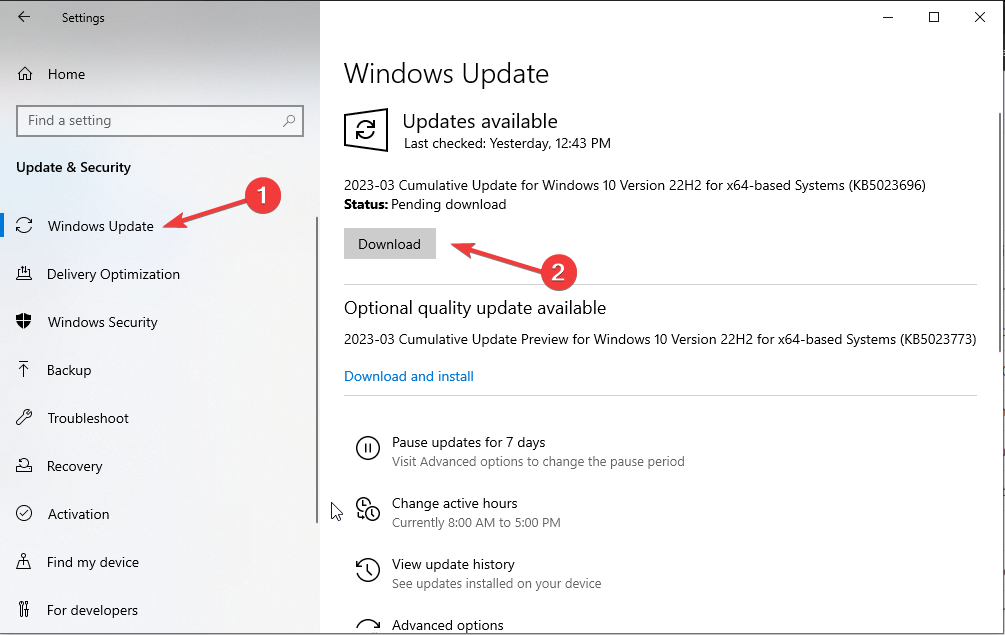
- यदि उपलब्ध हो तो क्लिक करें डाउनलोड करो और इंस्टॉल करो.
- कृपया कुछ मिनट प्रतीक्षा करें और इसे अपडेट डाउनलोड और इंस्टॉल करने दें। संकेत मिलने पर पुनः आरंभ करें।
3. मैलवेयर स्कैन चलाएँ
- प्रेस खिड़कियाँ + मैं को खोलने के लिए समायोजन.
- के लिए जाओअद्यतन और सुरक्षा.
- बाएँ फलक से, चयन करें विंडोज सुरक्षा.
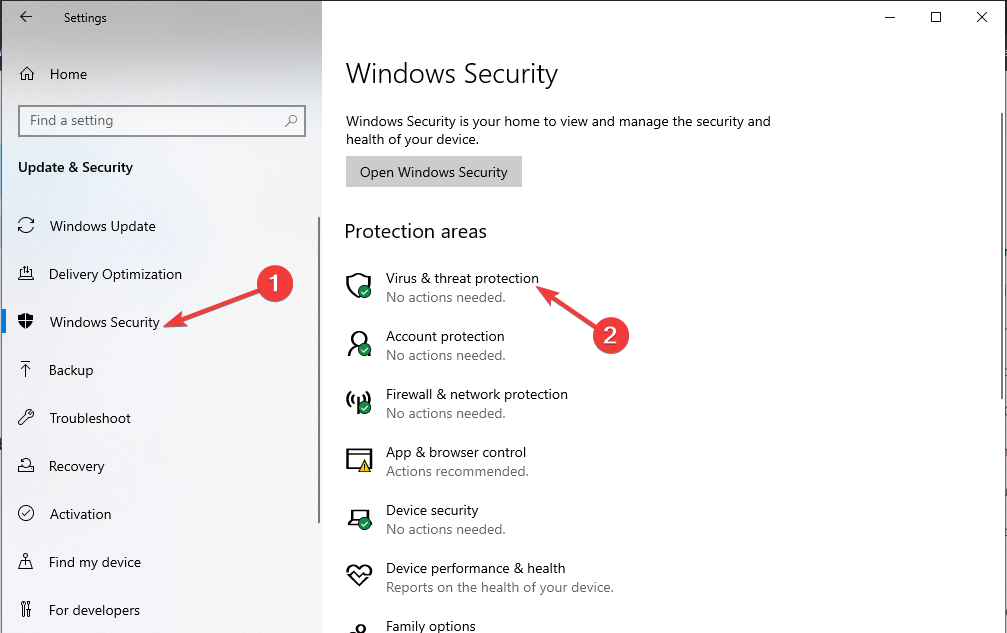
- के लिए जाओ वायरस और खतरे से सुरक्षा, और क्लिक करें स्कैन विकल्प.
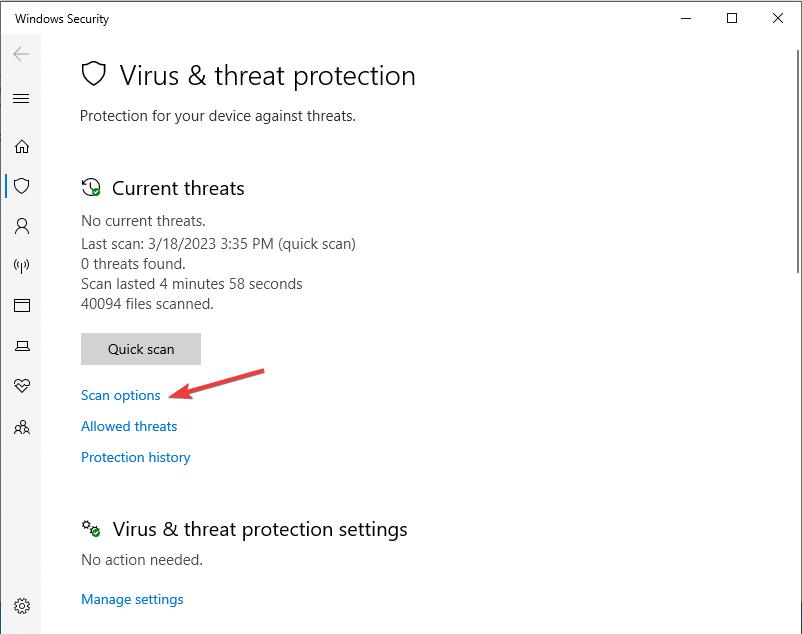
- चुनना पूर्ण स्कैन और क्लिक करें अब स्कैन करें.
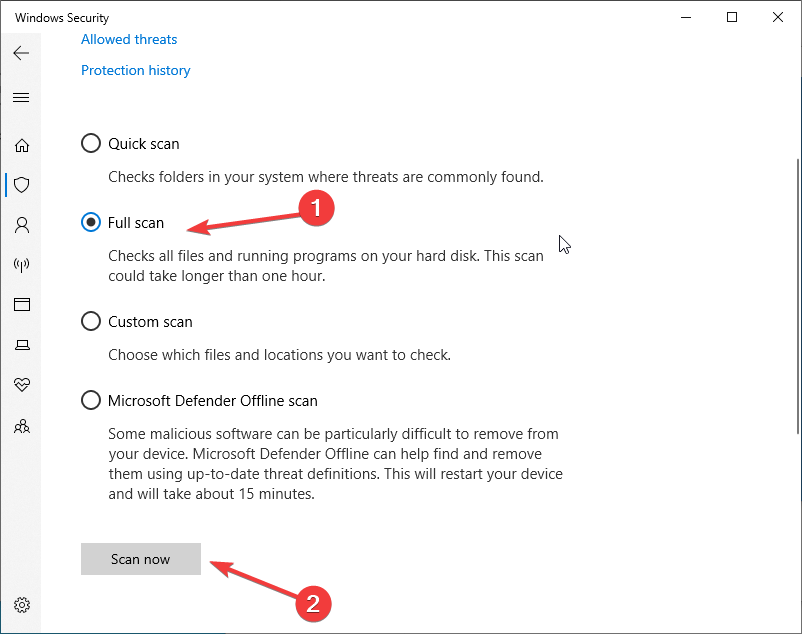
- अब Windows सुरक्षा आपके कंप्यूटर को संक्रमण के लिए स्कैन करेगी। यदि पाया जाता है, तो संकेत दिए जाने पर दुर्भावनापूर्ण फ़ाइलों को हटा दें।
- विंडोज बैकअप त्रुटि कोड 0x8078011e के साथ विफल [फिक्स]
- ठीक करें: 0x8004230f छाया प्रति प्रदाता त्रुटि
- 0xc1900401: यह त्रुटि क्या है और इसे कैसे ठीक करें
- Fwpkclnt.sys ब्लू स्क्रीन त्रुटि: इसे ठीक करने के 6 तरीके
4. डिस्क त्रुटियों की जाँच करें
- प्रेस खिड़कियाँ + इ को खोलने के लिए विंडोज़ एक्सप्लोरर.
- के लिए जाओ यह पी.सी, तब सी ड्राइव, इसे राइट-क्लिक करें, और चुनें गुण.
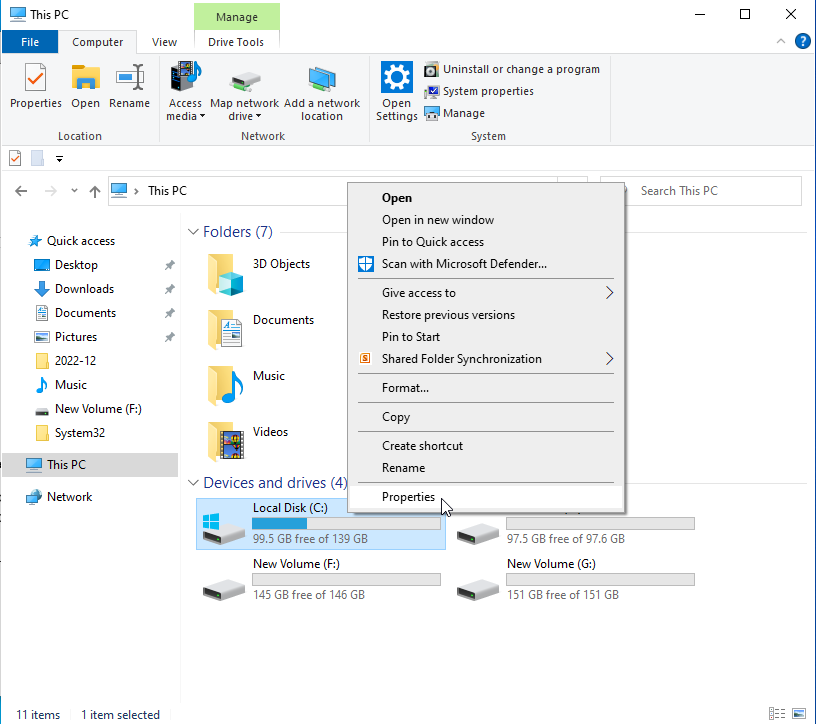
- पर स्विच करें औजार टैब, के तहत त्रुटि की जांच कर रहा है, और क्लिक करें जाँच करना.
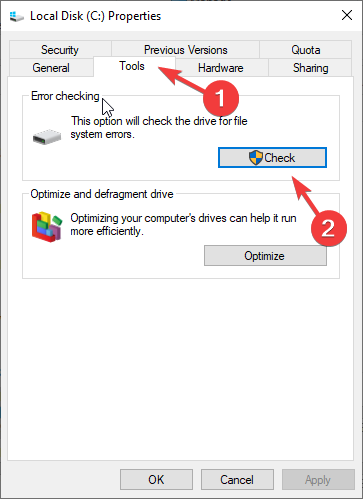
- अब क्लिक करें इस ड्राइव को स्कैन करें.
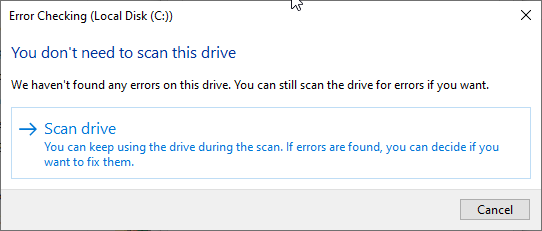
- प्रक्रिया को पूरा करने के लिए ऑन-स्क्रीन संकेतों का पालन करें।
5. कमांड प्रॉम्प्ट का प्रयोग करें
5.1 SFC और DISM कमांड चलाएँ
- पर जाएँ खोज बार, प्रकार सही कमाण्ड, और क्लिक करें व्यवस्थापक के रूप में चलाएं.
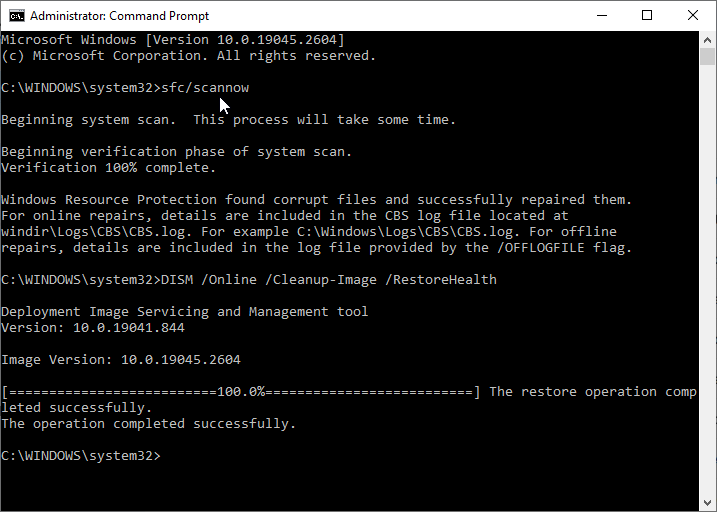
- सिस्टम फाइल और विंडोज इमेज को रिपेयर करने के लिए एक-एक करके निम्न कमांड टाइप करें और हर कमांड के बाद एंटर दबाएं:
sfc/scannowDISM /ऑनलाइन /क्लीनअप-इमेज /RestoreHealth - कमांड निष्पादित होने के बाद अपने कंप्यूटर को पुनरारंभ करें।
5.2 Windows अद्यतन घटकों को रीसेट करें
- व्यवस्थापक अधिकारों के साथ ओपन कमांड प्रॉम्प्ट।
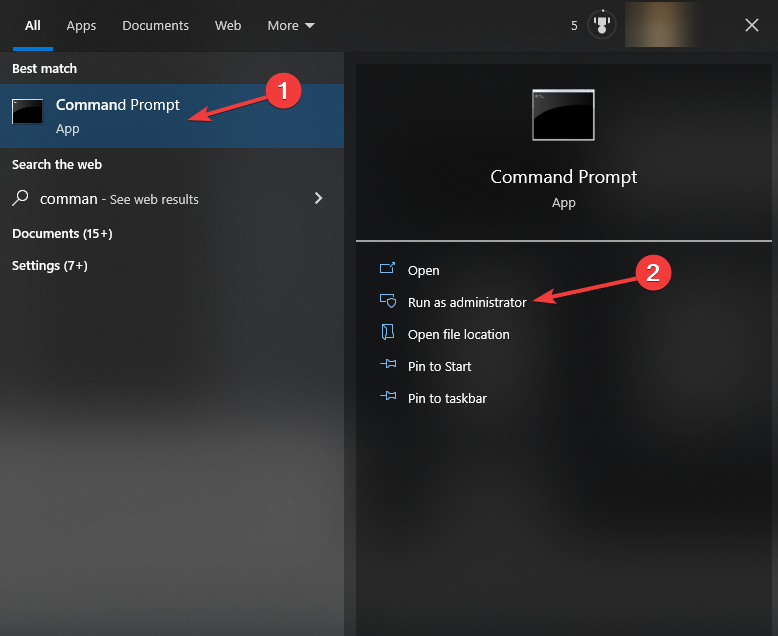
- को रोकने के लिए निम्न आदेशों को एक-एक करके कॉपी और पेस्ट करें बिट्स, क्रिप्टोग्राफिक, विंडोज़ अपडेट, और एमएसआई इंस्टॉलर; हर कमांड के बाद एंटर दबाएं:
नेट स्टॉप बिट्सनेट स्टॉप वूसर्वनेट स्टॉप appidsvcनेट स्टॉप क्रिप्टोवीसी - अब मिटाना है क्यूएमजीआर *। डैट फ़ाइलें, निम्न आदेश टाइप करें और एंटर दबाएं:
डेल "% ALLUSERSPROFILE%\\अनुप्रयोग डेटा\\Microsoft\\Network\\Downloader\\qmgr*.dat" - निम्नलिखित कमांड को एक-एक करके कॉपी और पेस्ट करें और इसे निष्पादित करने के लिए हर कमांड के बाद एंटर दबाएं:
regsvr32.exe atl.dllregsvr32.exe urlmon.dllregsvr32.exe mshtml.dllregsvr32.exe shdocvw.dllregsvr32.exe browserui.dllregsvr32.exe jscript.dllregsvr32.exe vbscript.dllregsvr32.exe scrrun.dllregsvr32.exe msxml.dllregsvr32.exe msxml3.dllregsvr32.exe msxml6.dllregsvr32.exe actxprxy.dllregsvr32.exe softpub.dllregsvr32.exe wintrust.dllregsvr32.exe dssenh.dllregsvr32.exe rsaenh.dllregsvr32.exe gpkcsp.dllregsvr32.exe sccbase.dllregsvr32.exe slbcsp.dllregsvr32.exe cryptdlg.dllregsvr32.exe oleaut32.dllregsvr32.exe ole32.dllregsvr32.exe shell32.dllregsvr32.exe initpki.dllregsvr32.exe wuapi.dllregsvr32.exe wuaueng.dllregsvr32.exe wuaueng1.dllregsvr32.exe wucltui.dllregsvr32.exe wups.dllregsvr32.exe wups2.dllregsvr32.exe wuweb.dllregsvr32.exe qmgr.dllregsvr32.exe qmgrprxy.dllregsvr32.exe wucltux.dllregsvr32.exe muweb.dllregsvr32.exe wuwebv.dll - विनसॉक को रीसेट करने के लिए, एक-एक करके निम्न कमांड टाइप करें और हर कमांड के बाद एंटर दबाएं:
netsh winock रीसेटnetsh winhttp रीसेट प्रॉक्सी - अब हमारे द्वारा रोकी गई सेवाओं को फिर से शुरू करने के लिए, निम्नलिखित कमांड को कॉपी और पेस्ट करें और हर कमांड के बाद एंटर दबाएं:
नेट स्टार्ट बिट्सनेट स्टार्ट वूसर्वनेट स्टार्ट ऐपिड्सवीसीनेट स्टार्ट क्रिप्टोवीसी - परिवर्तनों को प्रभावी होने देने के लिए अपने कंप्यूटर को पुनरारंभ करें।
6. सिस्टम रिस्टोर का उपयोग करें
- पर जाएँ खोज बार, प्रकार कंट्रोल पैनल, और क्लिक करें खुला.

- के लिए द्वारा देखें चुनना बड़े आइकन, क्लिक करें वसूली.
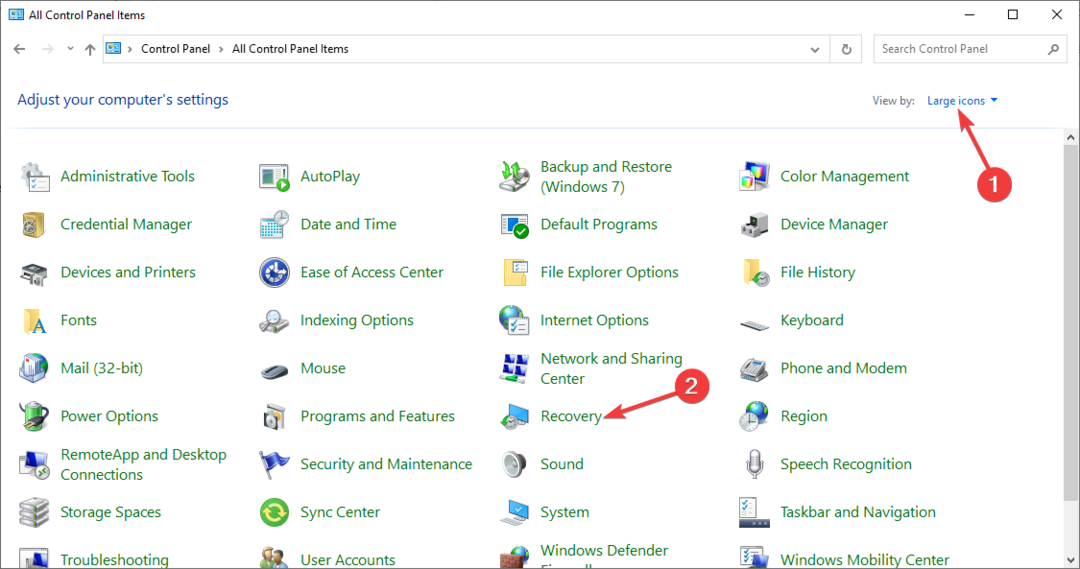
- अब क्लिक करें खुला सिस्टम पुनर्स्थापित करें.
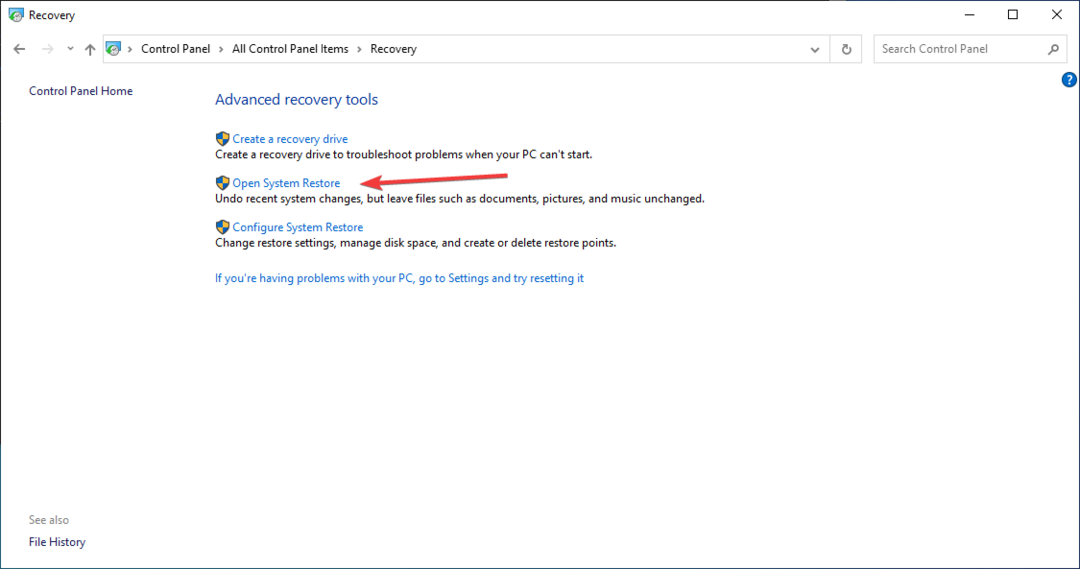
- पर सिस्टम रेस्टोर खिड़की, क्लिक करें अगला.
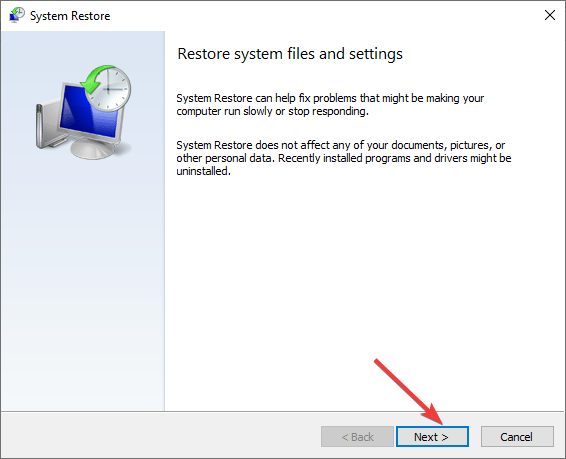
- सूची से पुनर्स्थापना बिंदु का चयन करें और क्लिक करें अगला.
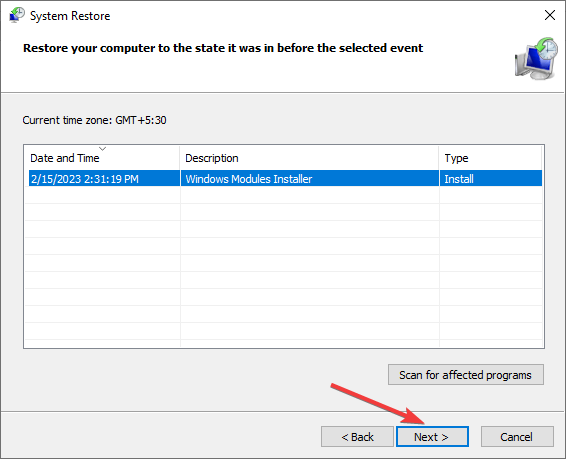
- क्लिक खत्म करना प्रक्रिया को पूरा करने के लिए।
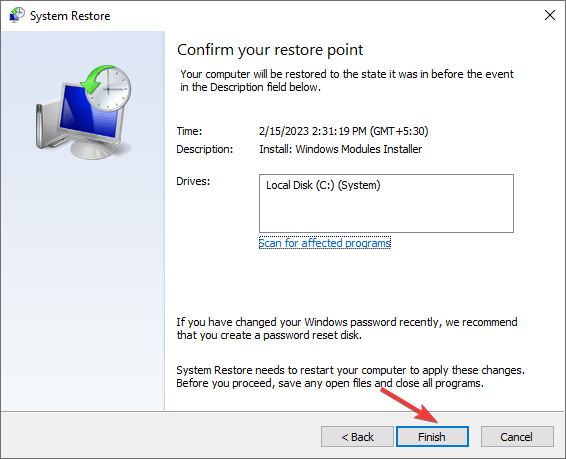
7. इस पीसी को रीसेट करें
- प्रेस खिड़कियाँ + मैं को खोलने के लिए समायोजन.
- के लिए जाओअद्यतन और सुरक्षा.
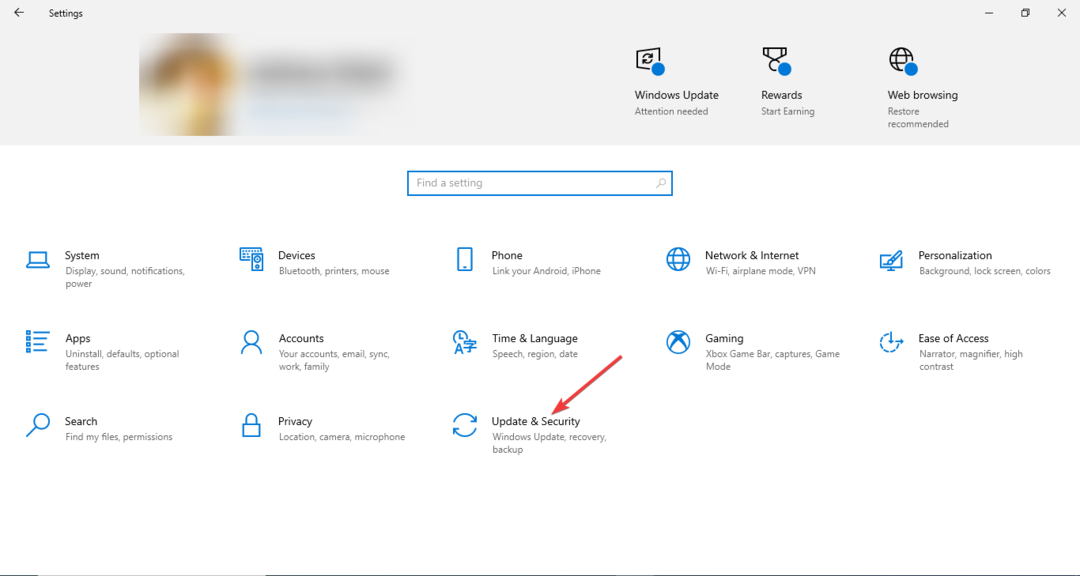
- क्लिक वसूली बाएँ फलक से; अंतर्गत इस पीसी को रीसेट करें, क्लिक शुरू हो जाओ.
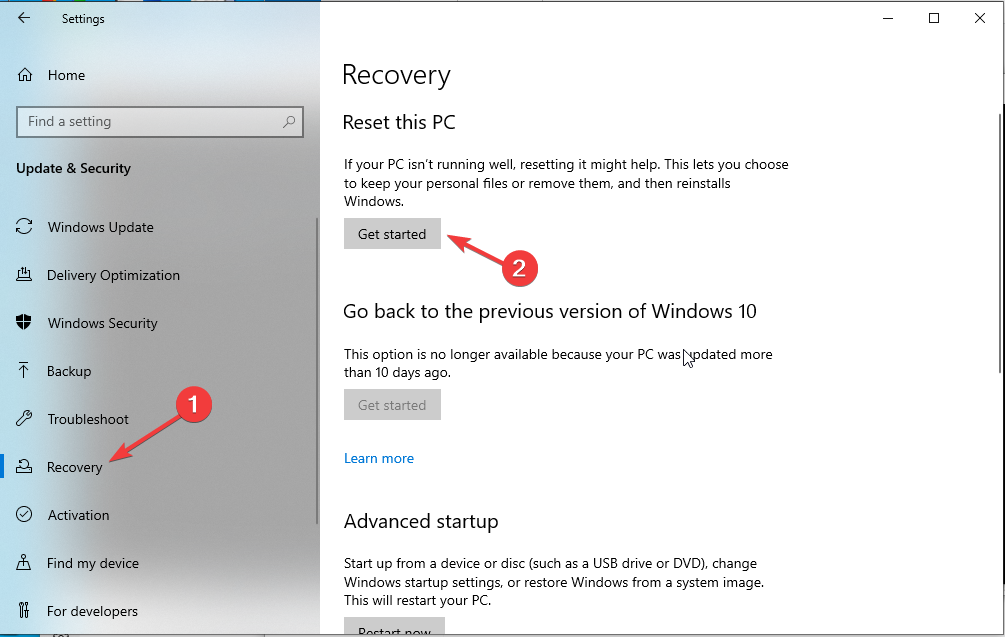
- चुनना मेरी फाइल रख.
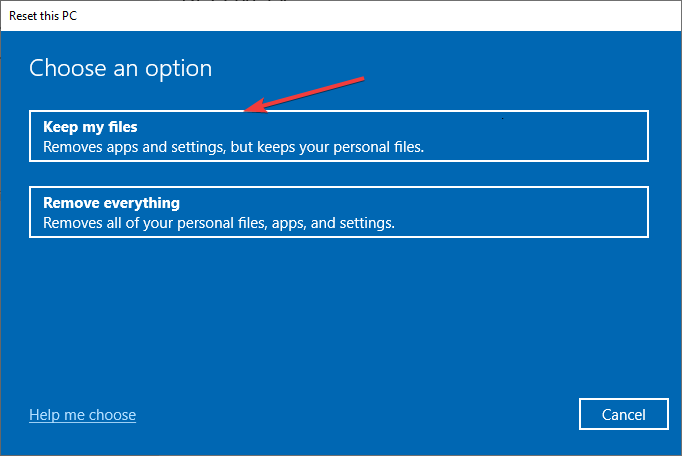
- चुनना बादलडाउनलोड करना.
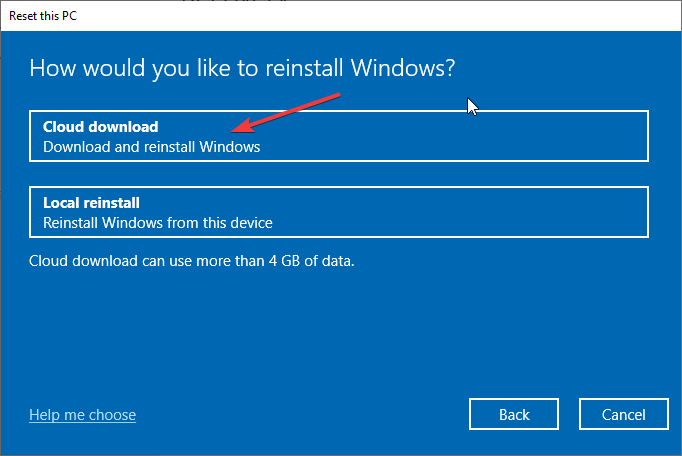
- पर अतिरिक्त सेटिंग्स पेज, चुनें अगला.
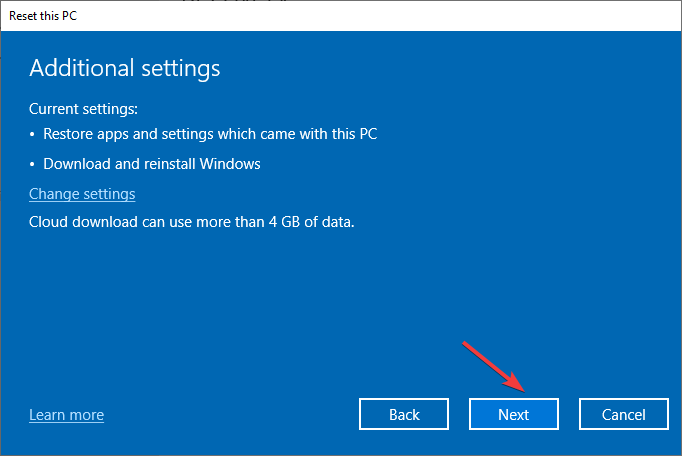
- क्लिक रीसेट.
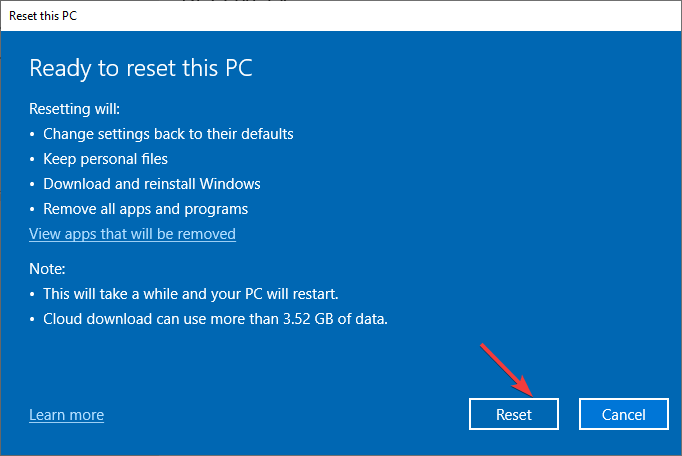
तो, ये आपके कंप्यूटर पर विंडोज इंस्टॉलेशन या अपडेट एरर 0x80070006 को ठीक करने के तरीके हैं। यदि इस त्रुटि कोड के बारे में आपके कोई प्रश्न हैं, तो कृपया नीचे टिप्पणी अनुभाग में उनका उल्लेख करने में संकोच न करें।
अभी भी समस्याएं आ रही हैं?
प्रायोजित
यदि उपरोक्त सुझावों ने आपकी समस्या का समाधान नहीं किया है, तो आपका कंप्यूटर अधिक गंभीर विंडोज़ समस्याओं का अनुभव कर सकता है। हम सुझाव देते हैं कि ऑल-इन-वन समाधान चुनें फोर्टेक्ट समस्याओं को कुशलता से ठीक करने के लिए। स्थापना के बाद, बस क्लिक करें देखें और ठीक करें बटन और फिर दबाएं मरम्मत शुरू करें।